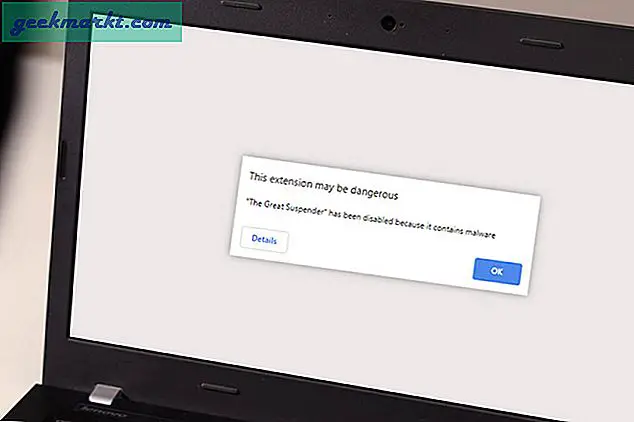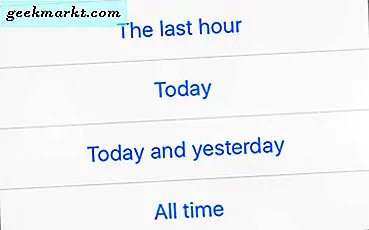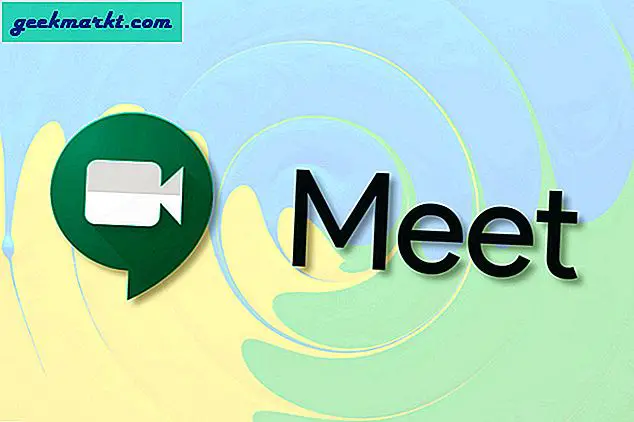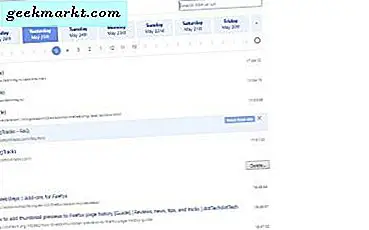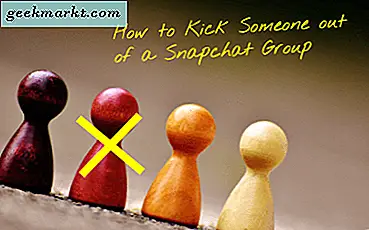En av de unike funksjonene til Google Pixel er "Active Edge". Denne funksjonen lar deg klemme den nederste rammen på enheten for å starte Google Assistant og dempe alarmer og innkommende anrop. Men dessverre fjernet Google denne funksjonen fra den nyeste Pixel 4a. Uansett kan du bruke en tredjepartsapp for å få den. Dette er hvordan.
Aktiver Klem for assistenten din på Pixel 4a
For å aktivere side Sqeeze-handlingen, må du laste ned en app som heter SizeSqueeze +. Denne appen er spesiallaget for Samsung-telefoner, og du finner Samsungs eksklusive funksjoner som å aktivere Bixby, lansere Samsung Pay osv. Men når det gjelder funksjonalitet, fungerer denne appen bra på alle telefoner som har en barometersensor inkludert Pixel 4a.
For å komme i gang, last ned Side Squeeze + -appen fra APK Mirror og åpne den. Hvis du ikke har installert apper fra nettleseren før, vil det vise en popup som ber deg om å la denne kilden laste ned apper fra nettleseren du bruker. Klikk på ok og la kilden laste ned appene.
![]()
Installer nå appen og åpne den. Appen gir deg en velkomstskjerm som forklarer alle funksjonene den har. Sveip til venstre og klikk Fullfør for å komme i gang. Nå ber den om tilgjengelighetstillatelse i en popup, bare klikk på ok, og den blir omdirigert til tilgjengelighetsinnstillinger.
![]()
I tilgjengelighetsinnstillingene velger du alternativet SideSqueeze + og aktiver "bruk SideSqueeze +". Det er det, du trenger ikke noen annen tilgjengelighetstillatelse for å bruke Google Assistant når du sveiper.
![]()
Gå tilbake til SideSqueeze + -appen, du kan se en annen popup som ber om å velge bort batterioptimalisering. Klikk på ok og deaktiver appen i innstillingene for batterioptimalisering. Dette vil sørge for at appen ikke lukkes i bakgrunnen. Nå ber appen også om forskjellige tillatelser, klikk på alternativet "Ikke nå" og la dem være. Du trenger ikke noen av disse tillatelsene for å kjøre appen.
![]()
Nå må du kalibrere kreftutløserens styrke. La styrkealternativet myke og klikk på kalibrer. Trykk nå på start for å kalibrere Squeeze-handlingen for telefonen din. Den ber deg om å klemme på telefonen tre ganger for å kalibrere klemmehandlingen for telefonen. Uansett kan det ta flere forsøk å kalibrere vellykket. Når du er ferdig, klikker du på “Avslutt kalibrering”.
![]()
Nå på klemssiden, aktiver et enkelt klemmealternativ. Etter aktivering kan du se et alternativ som heter “Primær handling mens den er på”. Aktiver den for å velge handlingen for klemmen.
![]()
Nå kan du se en rullegardinmeny, klikke på den og velge alternativet "Start Google Assistant".
![]()
Det er det. Nå kan du klemme og aktivere Google Assistant akkurat som før. Hvis du har problemer med klemmehandlingen, kan du prøve annen klemstyrke og kalibrere.
Innpakning
Selv om appen fungerer helt bra, er handlingen litt treg sammenlignet med det innebygde alternativet med tidligere modeller. Uansett lar denne appen deg også angi snarveier for dobbel og lang trykk. Og du kan oppgradere til pro for å til og med konfigurere, trippel klemme, firdoble klemme og lang-dobbel klemme.